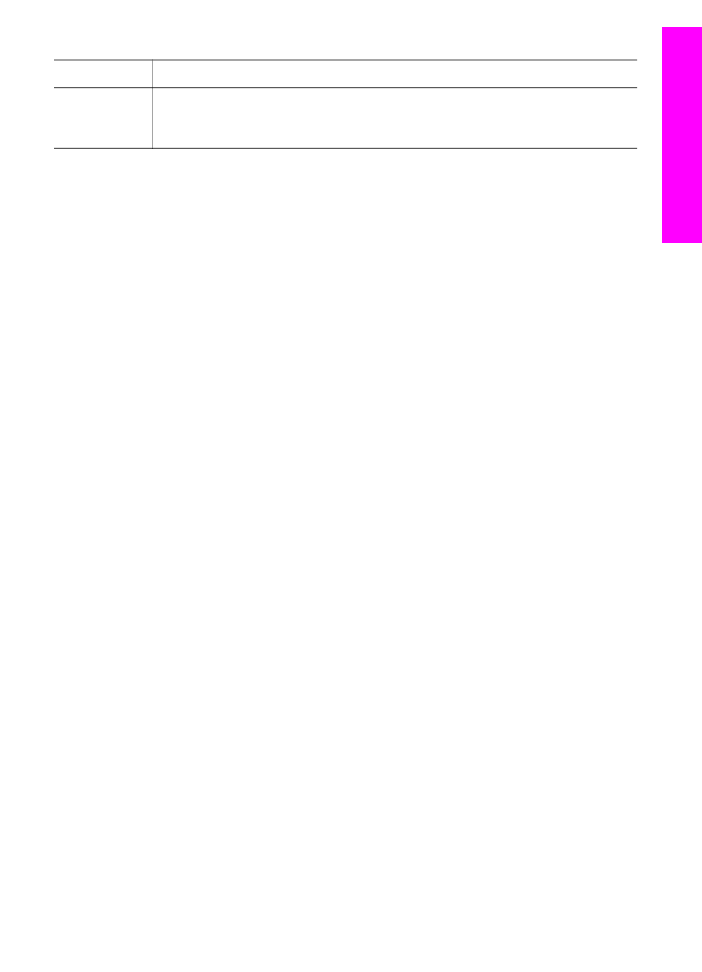
De HP Image Zone-software openen (Macintosh OS lager dan X v10.1.5)
Opmerking
Macintosh OS 9 v9.1.5 en hoger en v9.2.6 en hoger worden wel
ondersteund. Macintosh OS X v10.0 en v10.0.4 worden niet
ondersteund.
De HP Director dient als toegangspoort tot de HP Image Zone-software. Afhankelijk
van de mogelijkheden van uw HP all-in-one kunt u via de HP Director
apparaatfuncties starten, zoals scannen, kopiëren, faxen of foto's overbrengen van
een digitale camera of geheugenkaart naar de computer. U kunt de HP Director ook
gebruiken om de HP-galerie te openen waarin u afbeeldingen op uw computer kunt
weergeven, wijzigen en beheren.
Gebruik een van de volgende methoden om de HP Director te openen. Welke
methode u moet gebruiken, hangt af van uw Macintosh OS.
●
Macintosh OS X De HP Director wordt automatisch geopend tijdens de installatie
van de HP Image Zone-software en er wordt in het Dock een HP Director-
pictogram gemaakt voor uw apparaat. Het HP Director-menu weergeven:
Klik in het Dock op het HP Director-pictogram voor uw apparaat.
Het HP Director-menu verschijnt.
(vervolg)
Gebruikershandleiding
15
Overzicht van de
HP all-in-one
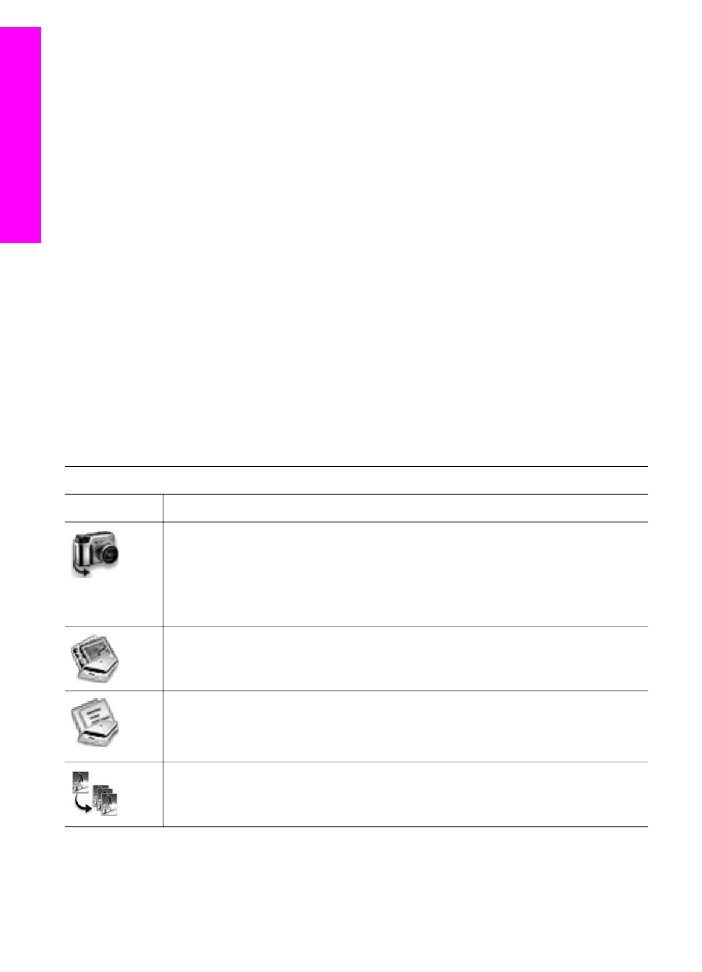
Opmerking
Als u meerdere HP-apparaten of verschillende soorten HP-
apparaten installeert (bijvoorbeeld een HP all-in-one, een
camera en een HP-scanner), wordt voor elk soort apparaat een
HP Director-pictogram in het Dock weergegeven. Als u echter
twee gelijksoortige apparaten installeert (u hebt bijvoorbeeld
een laptop die u aansluit op twee verschillende HP all-in-one-
apparaten: een op het werk en een thuis) wordt slechts één
HP Director-pictogram in het Dock weergegeven.
●
Macintosh OS 9: De HP Director is een zelfstandige toepassing die u eerst moet
openen voordat u toegang krijgt tot de functies van deze toepassing. Gebruik een
van de volgende methoden om de HP Director te openen:
–
Dubbelklik op de HP Director-alias op het bureaublad.
–
Dubbelklik op de HP Director-alias in de map Applications:Hewlett-
Packard:HP Photo and Imaging Software.
In de HP Director worden alleen de taakknoppen weergegeven die behoren
tot het geselecteerde apparaat.
Opmerking
In de onderstaande tabel worden de pictogrammen mogelijk anders
weergegeven dan op uw computer. In het HP Director-menu worden
alleen pictogrammen van functies weergegeven die gekoppeld zijn aan
het geselecteerde apparaat. Als het geselecteerde apparaat niet is
uitgerust met een bepaalde voorziening of functie, wordt het pictogram
voor die voorziening of functie niet weergegeven.
Apparaattaken
Pictogram
Functie
Afbeeldingen ontladen: Hiermee kunt u afbeeldingen van een
geheugenkaart naar de computer overbrengen.
Opmerking
Macintosh OS 9: Het overbrengen van foto's van een
geheugenkaart naar de computer via een netwerk wordt niet
ondersteund.
Afbeelding scannen: Hiermee kunt u een afbeelding scannen en in de HP-
galerie weergeven.
Document scannen: Hiermee kunt u tekst scannen en vervolgens weergeven
in het geselecteerde tekstverwerkingsprogramma.
Opmerking
De beschikbaarheid van deze functie varieert per land/regio.
Kopieën maken: Hiermee kunt u een kopie in zwart-wit of kleur maken.
Hoofdstuk 1
16
HP Officejet 7300/7400 series all-in-one
Overzicht van de
HP all-in-one
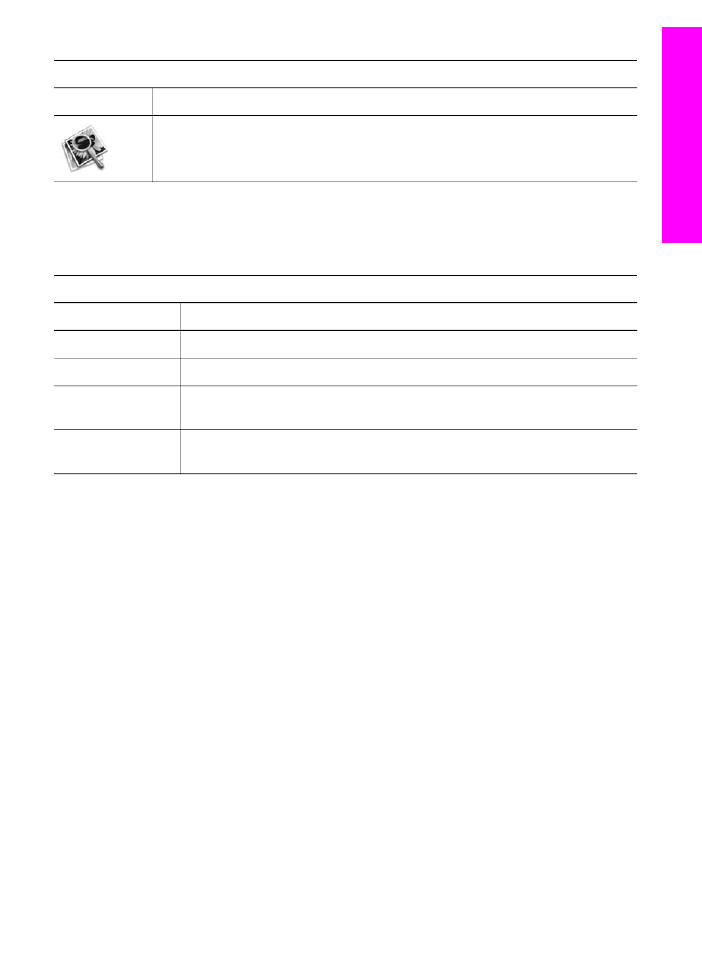
Beheren en delen
Pictogram
Functie
HP-galerie: Hiermee kunt u de HP-galerie weergeven en afbeeldingen
bewerken.
Naast de HP-galerie-functie zijn er verscheidene menuopties zonder pictogram
beschikbaar waarmee u andere toepassingen op uw computer kunt selecteren,
instellingen voor functies van uw HP all-in-one kunt aanpassen en toegang kunt
krijgen tot de on line Help. In de onderstaande tabel vindt u uitleg over deze opties.
Beheren en delen
Optie
Functie
Meer toepassingen Hiermee kunt u andere toepassingen op de computer selecteren.
HP op het web
Hiermee kunt u een HP-website selecteren.
HP Help
Hiermee kunt u een informatiebron selecteren als u hulp nodig hebt bij
het werken met de HP all-in-one.
Instellingen
Hiermee kunt u de verschillende instellingen van de HP all-in-one
weergeven voor bijvoorbeeld het afdrukken, scannen of kopiëren.
Gebruikershandleiding
17
Overzicht van de
HP all-in-one
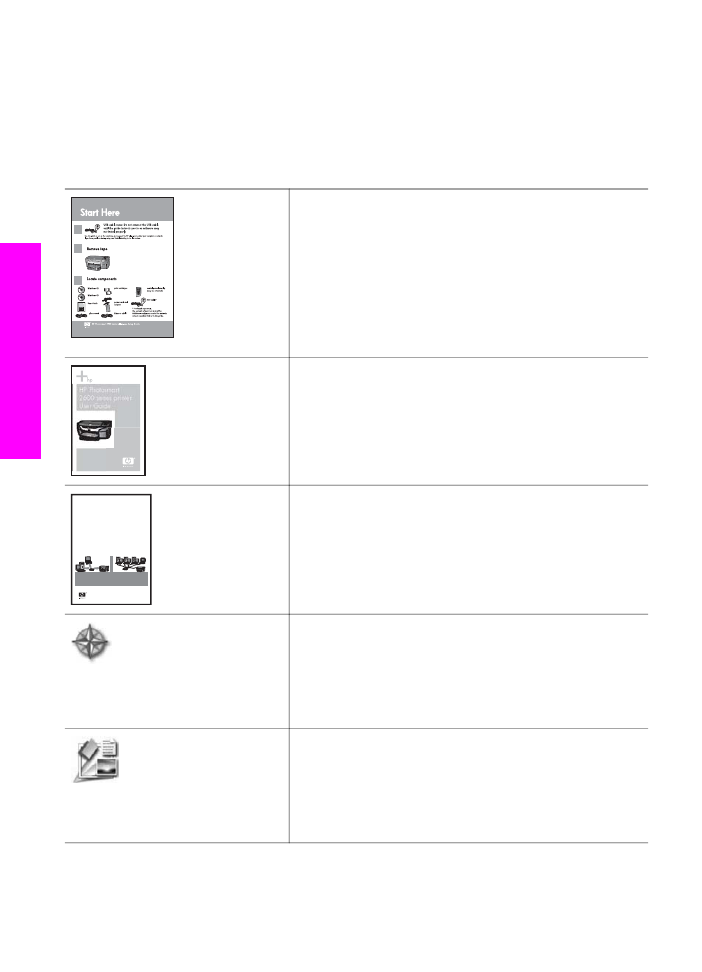
2